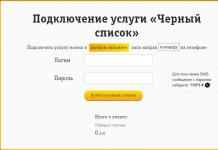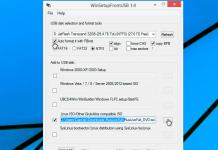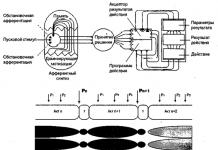Ehdolliset tunnisteet ovat yksi niistä tehokkaita työkaluja, jotka helpottavat WordPress-projektien kehittämistä. SISÄÄN tämä oppitunti tarkastelemme useita ehdollisia tunnisteita ja esimerkkejä funktioista, jotka käyttävät niitä toteuttaessaan erilaisia tehtäviä kuten virhesivun tyhjentäminen tai hallintapaneelin faviconin muuttaminen.
Mikä on "ehdollinen tunniste"?He vastaavat kyllä/ei kysymyksiin: ne palauttavat vain TOSI tai EPÄTOSI, kun niitä käytetään. Ehdollisia tunnisteita käytetään if-lauseissa - riippuen TRUE arvot tai EPÄTOSI, voimme käyttää koodiamme vastauksen mukaisesti.
Kaikki ehdolliset tagit on kuvattu WordPress-koodissa.
Oppitunnillamme esitetään 10 ehdollista tunnistetta.
Toiminto 1. Näytä viesti päällä kotisivu with is_front_page()Sivuston vierailijan tervehtiminen pääsivulla voi vaikuttaa positiivisesti verkkoprojektin maineeseen. Voit myös näyttää erilaisia infoviestejä tai "ei-tunkeilevaa" mainontaa.
Ensin sinun on ladattava ColorBox jQuery -laajennus. Ota colorbox.min.js-tiedosto "colorbox/colorbox"-kansiosta ja colorbox.css (yhdessä vastaavan "images"-kansion kanssa) ja sijoita ne projektisi "colorbox"-kansioon.
Luomme sitten colorbox.load.js-tiedoston ponnahdusikkunan tietoruudun lataamiseksi. Sijoitamme myös tämän tiedoston "colorbox"-kansioon:
jQuery(asiakirja).ready(funktio($) ( var $ponnahdusikkuna = $("#mypopup"); $.colorbox((href:$ponnahdus)); ));
Sitten sijoitamme ponnahdusikkunan HTML-koodin (CSS-tunnuksella " mypopup ") teemasi index.php-tiedostoon ja piilotamme sen style.css-tiedostoon (koodilla " #mypopup (display:none;) ").
Funktio front_popup() ( if(is_front_page()) ( // lataa colorbox.min.js wp_enqueue_script("colorbox-js", get_template_directory_uri()."/colorbox/colorbox.min.js",array("jquery")) ; // lataa colorbox.load.js wp_enqueue_script("colorbox-load-js", get_template_directory_uri()."/colorbox/colorbox.load.js",array("colorbox-js")); // lataa colorbox.css wp_enqueue_style("colorbox-css", get_template_directory_uri()."/colorbox/colorbox.css"); ) ) add_action("wp_head","front_popup");
Kopio annettu koodi Functions.php-tiedostoon!
Huomautus: ponnahdusikkunan sulkemiseksi sinun on lisättävä linkki ponnahdusikkunakoodiin. Esimerkiksi tämä:
kiinni
Toiminto 2: Lisää CSS- ja JS-koodi tietylle sivulle käyttämällä is_page()Saatat joutua lataamaan lisää JavaScript- tai CSS-tiedostoja tietylle sivulle. Voit tietysti sisällyttää ne sisältöön, mutta tällainen käytäntö on julma. On parempi tehdä se näin:
Funktio extra_assets() ( if(is_page(123)) ( // "123" on sen sivun tunnus, joka tarvitsee lisätiedostoja wp_enqueue_script("oma-skripti", get_template_directory_uri()."/joku/polku/in/oma/teema/kansio/script.js"); wp_enqueue_style("oma-tyyli", get_template_directory_uri()."/joku/polku/in/oma/teema/kansio/tyyli.css"); ) ) add_action("wp_head","extra_assets");
Kuten ensimmäisessä esimerkissä, koodi on lisättävä functions.php-tiedostoon. (Sinun on vaihdettava numero "123" todelliseksi sivutunnukseksi!)
Toiminto 3. Osio "Lisää tästä luokasta" merkinnälle erikoisluokassa käyttämällä in_category()Joskus haluat järjestää "Lisää tästä luokasta" -osion tietylle kategorialle (ja vain sitä varten). Oletetaan, että sinulla on luokka "Uutiset", eivätkä muut luokat sovi osiolle, jonka haluat luoda. Ehdollinen tunniste in_category() auttaa ratkaisemaan ongelman:
Funktio more_from_category($cat_ID) ( if(in_category($cat_ID) ( $posts = get_posts("numberposts=5&category=".$cat_ID); $output = "Lisää tästä luokasta"; $output.= "
- "; foreach($posts as $post) ( $output.= "
- ".get_permalink." "; ) wp_reset_query(); $tulostus.= "
Teemme funktiosta sen mitä tehtävä vaatii ja lisäämme sen functions.php-tiedostoon. Sitten avaamme single.php-tiedoston ja laitamme koodin () kohtaan, jossa osion pitäisi näkyä.
Toiminto 4. Näytä kirjoittajan nimi sivulla esikatselu kanssa is_preview()Funktio preview_warning() ( if(is_preview()) ( echo "Olet esikatselusivulla!"; ) ) add_action("the_content","preview_warning");
Tietenkin sinun on silti lisättävä koodi style.css-tiedostoon varoitustekstin muodostamiseksi:
#preview-warning ( tausta:#800; rivin korkeus:50px; font-size:30px; font-weight:bold; text-align:center; position:fixed; bottom:0; )
Funktio 5. Poista tietyt elementit 404-sivulta komennolla is_404()Yksinkertaisin koodi kaikista tässä artikkelissa annetuista. Sinun tarvitsee vain liittää "tietyt elementit" alla olevaan koodiin (esim. mainosyksiköt)!
Toiminto 6. Piilota automaattisesti luotu lainaus komennolla has_excerpt()Jotkut ihmiset eivät pidä automaattisesti luoduista lainauksista. Poistamiseen voit käyttää WordPress-koodissa annettua koodia:
Funktio full_excerpt() ( if (!on_excerpt()) ( echo ""; ) else ( echo get_the_excerpt(); ) )
Lisää se functions.php-tiedostoon ja korvaa_excerpt() -toteutus muodossa full_excerpt() .
Toiminto 7. Luo luettelo viestien otsikoista (koko sisällön sijaan) arkistoon päivämäärän perusteella is_date()Joskus otsikkoluettelo on enemmän kuin tarpeeksi tietyillä arkiston sivuilla - esimerkiksi päivämääriin perustuvalle arkistolle. Ehdollisen is_date() -tunnisteen avulla voit heittää pois pääsilmukasta ylimääräisen otsikon lukuun ottamatta.
Tämä tekniikka vaatii huomiota, koska archive.php-tiedostot ovat erilaisia kullekin teemalle. (Ja jos teemassasi on date.php-tiedosto, sinun tulee muokata sitä.) Etsi koodista pääsilmukka ja muuta se seuraavasti:
If(is_date()) ( // Jos aihe käyttää h2-otsikoita viesteissä, käytä h2:ta. Jos - h1, käytä h1. echo "".the_title().""; ) else ( // ... // Alkuperäinen koodi pääsilmukassa // ... )
Toiminto 8. Muuta hallintapaneelin favicon komennolla is_admin()Tästä koodista voi olla hyötyä, kun työskentelet sen kanssa iso määrä avaa kirjanmerkit blogissasi. Tässä tapauksessa voit muuttaa faviconia hieman ja tallentaa sen nimellä adminfav.ico - esimerkiksi hallintapaneelin faviconilla voi olla eri taustaväri.
Jäljelle jää vain koodin lisääminen functions.php-tiedostoon:
Funktio admin_favicon() ( if(is_admin()) ( echo ""; ) ) add_action("admin_head","admin_favicon");
Toiminto 9. Näytä viestien oletuspikkukuvat komennolla has_post_thumbnail()Hyvin suunnitelluissa teemoissa oletuskuva näytetään, jos viestissä ei ole pikkukuvaa. Tällaisissa tapauksissa sinun on muutettava funktion_post_thumbnail() koodi seuraavaksi:
If(has_post_thumbnail()) ( the_post_thumbnail(); ) else ( echo " ";
}
Jos projektissasi on rekisteröityjä käyttäjiä, saatat joutua luomaan heille erityisen valikon. Ongelma ratkaistaan seuraavasti:
Funktio member_menu() ( if(is_user_logged_in()) ( echo "Erikoisvalikko
- Ensimmäinen valikon kohta
- Toinen valikon kohta
- Kolmas valikon kohta
Tässä on tavallinen "otsikko ja luettelo" -koodi. Tee siitä sama kuin teemasi sivupalkkikoodi ja sijoita koodi teemasi sidebar.php-tiedostoon.
Ihannetapauksessa sinun tulisi myös käyttää mukautettua WordPress-valikko käyttämällä wp_nav_menu() . Yksi standardi ja yksi rekisteröityneille käyttäjille, ja sitten voit hallita niitä WordPressin hallintapaneelin avulla.
Hei kaikki ja tämän päivän aiheemme on, kuinka parhaiten käyttää WordPress-tageja? Huomasin, että käyttäjät ymmärtävät usein väärin, että tätä käytetään väärin. Näyttää siltä, että jokainen bloggaaja käyttää niitä eri tavalla, eikä usein näe tällaista sivustoa, jossa tunnisteita käytetään niiden aiottuun tarkoitukseen. Usein ja yleensäkin voit löytää sivuston, jossa tunnisteita ei käytetä ollenkaan.
Mutta sen ei pitäisi olla. Tunnisteiden kanssa työskentely on erittäin helppoa, jos käytät muutaman minuutin ymmärtääksesi niiden käytön ja kehität strategian niiden käyttämiseksi sivustossasi. Lisäksi oikein tehtynä tunnisteet voivat olla erittäin tehokas tapa parantaa vaikutelmaa, jonka sivustosi tekee vierailijoihin. Joka tapauksessa, jos tunnisteita käytetään väärin, niistä ei ole hyötyä, vaan niistä tulee sotkuisia, tilaa tukkivia navigointielementtejä, jotka ovat erittäin haitallisia käyttäjien sitoutumiselle.
Ei ole harvinaista, että bloggaajat lopettavat tunnisteiden käytön kokonaan, koska heistä tuntuu, etteivät ne lisää sivustolle mitään lisäarvoa. Tässä tapauksessa tunnisteiden käyttö on todella ajattelematonta. Tunnisteet eivät muuta sivuston elämää perusteellisesti, mutta ne voivat tehdä siitä monipuolisemman.
Tunnisteet kannattaa ottaa käyttöön mahdollisimman nopeasti. Mutta sen sijaan, että menisit päähän ja kiinnitämme tunnisteita kaikkialle, katsotaanpa niitä ensin nopeasti ja päätetään, miten näitä navigointielementtejä käytetään parhaiten.
Mitä WordPress-tunnisteet oikein ovat?Avaa mikä tahansa hyvä tietokirja. Heti alussa näet sisällön, joka koostuu lukujen otsikoista. Sen avulla ymmärrät, mitä tietoa kirjassa annetaan ja miten se on jäsennelty. Joten blogisi luokkia voidaan verrata tähän sisältöön.
Nyt avataan viimeiset sivut kirjat. Täältä löydät aakkosellinen hakemisto, joka näyttää sen sisältämät keskeiset lauseet ja sanat. Jokaisen kohteen lähellä on sivunumerot, joissa käytetään tiettyä lausetta tai sanaa, jonka avulla voit nopeasti löytää sinua kiinnostavan.
Ajattele tunnisteita aakkosjärjestyksenäsi.
Tunnisteiden avulla voit napata tiettyjä yksityiskohtia viesteistäsi ja luoda näiden tietojen avulla yksinkertainen lajittelu sisältöäsi.
Oletetaan, että sinulla on urheilublogi. Lajien, joista aiot keskustella sivustollasi, tulee olla luokkiasi: jalkapallo, pesäpallo, koripallo jne. Nämä ovat aiheita, joista kirjoitat sivustolla, joten ne tulisi järjestää mahdollisimman hyvin korkeatasoinen. Nyt olet esimerkiksi päättänyt kirjoittaa ensimmäisen postauksesi Manchester Unitedista, ja lukijasi haluavat todennäköisesti nähdä lisää viestejä tästä joukkueesta. Joten heidän on avattava sopiva luokka ja etsittävä heitä kiinnostavia viestejä. Tai voit tehdä sen helpoksi lisäämällä Manchester United -tunnisteen, joka ohjaa lukijan suoraan kaikkiin aiheesta kirjoittamiisi viesteihin.
Jos olisit lukija, millä tavalla haluaisit? Tämän koodaustavan avulla voit luoda hyödyllisen lisänavigoinnin blogiisi, ja se on myös loistava tilaisuus lisätä käyttäjien sitoutumista.
Tehokas tapa merkitäTunnisteiden tulee olla lyhyitä ja sisältää yksi tai kaksi sanaa. Tunnisteiden tarkoitus on osoittaa tärkeitä kohtia viestiin, joten niiden tulee aina vastata viestin sisältöä.
Tarrasuunnittelun tyyli on myös erittäin tärkeä. Palatakseni esimerkkiimme, Manchester United ja Manchester United ovat kaksi eri tunnistetta. Jos jotkin tunnisteistasi ovat isoilla kirjaimilla ja toiset pienillä kirjaimilla, se ei auta linkittämään kaikkia viestejäsi tehokkaasti. Tässä esimerkissä kävi ilmi, että loit kaksi viestiryhmää Manchester Unitedista ja teit navigoinnistasi enemmän haitallisen kuin hyödyllisen. Valitse tunnisteille yksi suunnittelutyyli ja noudata sitä tiukasti (suosittelen isojen kirjainten käyttöä).
Tunnisteita voi olla liikaa tai liian vähän. Jos olet käyttänyt tunnisteita korkeintaan pari kertaa koko sivustosi olemassaolon aikana, ei ole mitään järkeä käyttää niitä ollenkaan. Jos ne eivät täysin vastaa sivustosi sisältöä, tunnisteita ei taaskaan tarvita. Saman tunnisteen käyttäminen kaikissa merkinnöissä on myös kiero polku. Tunnisteet ovat hedelmällinen maaperä luovuudelle, jota voi tuoda todellista hyötyä sivustosi navigointi.
Esittämällä seuraavan kysymyksen voit helposti ymmärtää, onko tunniste todella arvokas vai ei. Kun lukija vierittää viestin loppuun, onko tunniste tarpeeksi kiinnostava saadakseen hänet napsauttamaan? Palataanpa urheiluesimerkkiimme. Oletetaan, että olen juuri lukenut Manchester Unitedia koskevan artikkelin, ja nyt postauksen lopussa esitetty tagi ei ole muuta kuin houkutteleva kutsu lukea loput merkinnät. Minun näkökulmastani se voi olla merkityksellistä ja hyödyllistä.
Tunnisteiden hallinta Älä tee muita virheitä: Puhtaan ja järjestetyn tunnisterakenteen ylläpitäminen koskemattomassa kunnossa ei ole aina helppoa.
Älä tee muita virheitä: Puhtaan ja järjestetyn tunnisterakenteen ylläpitäminen koskemattomassa kunnossa ei ole aina helppoa.
On niin helppoa nimetä jotain väärin, unohtaa lisätä tunnisteet kokonaan tai soveltaa johonkin vahingossa huonoa muotoilua. Pieni väärinkäsitys voi muuttua kokonaiseksi ongelmaksi, jos sivustolla on useampi kuin yksi kirjoittaja. Jos haluat saada eniten irti tunnisteista, sinun on varattava jonkin aikaa niiden järjestämiseen.
Merkintäjärjestelmän ylläpitämiseksi Työkunto, sinun on täytettävä useita pakollisia ehtoja:
- Tarkista kaikki tunnisteet varmistaaksesi, että ne on muotoiltu oikein
- Poista tunnisteet, jotka toistavat olemassa olevia
- Näytä kaikki viestit alkaen viimeinen tarkistus varmistaaksesi, että tarrat ovat oikein.
Jos suoritat tämän tarkastuksen kaikki kohdat säännöllisesti, merkintäjärjestelmän pitäminen puhtaana ja siistinä ei vie paljon aikaa. Suosittelen, että käytät muutaman minuutin kuukaudessa tähän sekkiin. Loppujen lopuksi mahdollisten ongelmallisten tietueiden määrä vähenee jyrkästi vain merkityn navigoinnin säännöllisten päivitysten yhteydessä.
Jos et vaivaa itseäsi säännöllinen tarkastus-tunnisteet, blogissasi on sekainen ja tehoton tunnisterakenne, josta ei ole hyötyä kenellekään.
Tunnisteen näyttöOn monia tapoja saada tunnisteet näyttämään tehokkaammin. Useimmissa blogeissa tunnisteet sijaitsevat "post metadata" -lohkossa. Tämä on hyvin yksinkertainen tapa kääntää lukijat pois lisälukemista viestejä valitusta aiheesta. Näin ollen mieleen tulee ajatus, että on parempi käyttää muita ominaisuuksia käyttämiesi tunnisteiden näyttämiseen.
WordPressillä on myös oma widget, jonka avulla voit näyttää tunnistepilven sivupalkissasi. Nämä tunnistepilvet ovat raskaan sarjan listoja, joissa eniten käytettyjen tagien kokoa kasvatetaan vähentämällä vähiten käytettyjen tunnisteiden kokoa. Ne voivat olla hyödyllisiä, kun haluat korostaa eniten tärkeitä aiheita, jotka liittyvät blogikirjoituksiisi, mutta jos käytät suuri määrä-tunnisteita, tällainen pilvi voi näyttää ylikuormitetulta.
Suosikkitapani näyttää tunnisteet on käyttää tunnistepilveä, jota en laita sivupalkkiin. Suosittelen luomaan arkistosivun, joka kerää eri tyyppejä navigointi, joista yksi on tunnistepilvi. Tämän menetelmän käyttäminen säästää tilaa sivupalkissa jollekin tärkeämmälle asialle, kun taas kaikki navigointitavat kerätään yhdelle sivulle.
Viestin metatietolohkon jakaminen jonkin muun tunnisteiden näyttötavan kanssa takaa, että lukijasi voivat käyttää tunnisteita sivustossa liikkumiseen
Johtopäätös Tarkkaan ottaen sinun ei tarvitse käyttää tunnisteita ollenkaan, mutta jos aiot käyttää niitä sivustossasi, kannattaa varata aikaa kehittyneen taggausstrategian suunnittelemiseen ja jatkaa niiden käyttöä tulevaisuudessa.
Tarkkaan ottaen sinun ei tarvitse käyttää tunnisteita ollenkaan, mutta jos aiot käyttää niitä sivustossasi, kannattaa varata aikaa kehittyneen taggausstrategian suunnittelemiseen ja jatkaa niiden käyttöä tulevaisuudessa.
Tunnisteet voivat olla hyödyllinen ja suora tapa navigoida sivustossasi. Jos ne tehdään oikein, ne auttavat lisäämään uskottavuuttasi keskustelussa valitsemistasi aiheista. Jos se tehdään väärin, siitä voi tulla este käyttäjien sitoutumisen lisäämiselle ja yksinkertaistetun sivuston navigoinnin luomiselle.
Hei! Monet, jotka käyttävät omassa työskentele WordPressillä, eivät käytännössä toimi tarrojen kanssa, eivätkä heillä ole aavistustakaan, mitä varten ne on tarkoitettu. Useimmiten monet yleensä sulkevat nämä sivut indeksoinnista. Tänään haluaisin näyttää, kuinka tällaisia tunnisteita käytetään WordPressissä (tai kuten niitä kutsutaan toisella tavalla - "WordPress-tageja") SEO-edun avulla.
Tunnisteet WordPressissä: käytännön sovellusYstävälläni oli äskettäin syntymäpäivä. Hän alkoi liittyä joukkoomme, alkoi harjoittaa toimintaansa Internetin kautta. Myy hajuvesiä omalla alueellamme (Chuvashia). On julkinen Vkontaktessa. Juuri alkamassa. Minusta oli helppo ajatella, millaisen siistin lahjan voisi antaa ihmiselle syntymäpäivänä. Päätin luoda hänelle oman verkkosivuston, pienen WordPress-verkkokaupan. Kyllä, kyllä, tiedän, että WordPressin verkkokaupat eivät ole kovin hyviä, mutta täällä tarvittiin kaikkea minimaalisella toiminnallisuudella: verkkomaksua ei vaadita, tilauslomake ja periaatteessa kaikki.
Kaverit, muistakaa (ne, jotka eivät vielä tiedä): luotaessa MITÄ tahansa sivustoa, tärkeintä on laatia sen rakenne. Sivustosi tulevaisuus riippuu siitä. Kirjoitin jo oppitunnin aiheesta. Usko minua, tämä on todella tärkeää.
Joten sain täysin loogisen rakenteen: tämä on hajuvesien jako miesten ja naisten ja niiden edelleen jaottelu brändin mukaan + toin erikseen lahjasetit "hänelle" ja "hänelle":

Ei, tietenkään, tämä kaikki ei ole toteutettu tunnisteiden kautta, vaan WordPressin tavallisten otsikoiden kautta. kirjoitin jo. Ja se osoittautuu erittäin hyvin optimoituksi sivujen lisäksi pyynnölle "osta CK Reveal", mutta myös "osta calvin klein hajuvettä Cheboksarysta", "osta naisten wc-vettä" ja niin edelleen.
Mutta tuotemerkin lisäksi jokainen vessavesi on oma makunsa. Eli ne voivat olla: havupuita, tuoreita, makeita, hedelmäisiä jne. Esimerkiksi henkilö etsii tiettyä tuoksua, hän tarvitsee "naisten makeaa hajuvettä". Mutta sitä on vaikea löytää sivustolta, koska meillä on vain tuotemerkkijako. Lisäksi jokaisella hajuvedellä voi olla useita makuja.
Sitten muistin vain tagit, jotka on toteutettu täydellisesti WordPressissä. Nyt jokaiselle tuotteelle annettiin tunnisteet "sweet", "fresh" ja niin edelleen. Mutta tällaisella jaolla syntyy ongelma: kuinka erottaa miesten hajuvedet naisten hajusteista? Tietysti voit ajatella erilaisia suodattimia ja niin edelleen, mutta tarvitsin yksinkertaisen ratkaisun. Tein typerästi tunnisteita, kuten "maskuliinisen makea" tai "naisellisen raikas" jne. Ja sitten näytin linkit näihin tunnisteisiin sivustovalikossa:

Toivottavasti nyt on tulossa selkeämpi kuva siitä, mitä varten WordPress-tunnisteet ovat. Ja jälleen, tässä näkyy parannus: ihmiset löytävät helposti etsimänsä.
Tunnisteilla varustettujen sivujen SEO-optimointi WordPressissävarten SEO optimointi sivuja, joissa on tageja, arvasit sen, käytän luultavasti suosikkilaajennustani - . Yleisesti ottaen, olen hieman hajamielinen, haluan sanoa: että tämän laajennuksen avulla:
Nyt on tarrojen vuoro.
 Kuinka näyttää tekstiä sivuilla, joissa on tunnisteet
Kuinka näyttää tekstiä sivuilla, joissa on tunnisteet 
Kaiken tämän avulla voit kerätä liikennettä pyyntöihin "osta naisten hedelmäinen hajuvesi" jne. minun tapauksessani. Eli meidän ei tarvitse luoda erillisiä aloitussivut. Tätä varten on jo valmiit loogiset sivut.
Kuten jo mainittiin, joissain tapauksissa, kun kilpailu samankaltaisista kyselyistä alueella on heikkoa, pelkkä yksilöllisten sisällönkuvauskenttien täyttäminen riittää. Ne voidaan jopa luoda automaattisesti, jos jonkinlainen valtava sivusto.
Sivujen indeksointi tunnisteillaJos olet tehnyt kaikki edellä mainitut, älä unohda sisällyttää sivun tiedot hakemistoon (muuten yleensä suljemme ne välittömästi indeksoinnista).
JohtopäätösWordPressin tagit mahdollistavat:
- ryhmittele tietueet vielä yhden ominaisuuden mukaan (ensimmäinen on otsikot);
- luoda tietyt sivut sivusto houkutella lisäliikennettä hausta;
- parantaa käyttäytymistekijöitä sivusto käyttömukavuuden vuoksi.
Miten muuten tarroja voidaan käyttää viisaasti? Jos sivustosi on esimerkiksi omistettu WordPress-malleille, voit määrittää tageja tyyliin "sininen", "kaksipintainen", "kumi" ja niin edelleen. Ja vasta sitten siirrä nämä sivut kyselyille "siniset mallit WordPressille".
Tai esimerkiksi sinulla on verkkosivusto kulinaarinen teema. Voit määrittää ainesosat tunnisteilla: "sampinjonit", "kana" jne. ja mainostaa sitten sivuja kyselyille "reseptit toiselle sienillä" ja niin edelleen. Luulen, että ymmärsit idean.
Kuinka käytät etikettejä? Ehkä niitä on mielenkiintoisia ideoita aiheeseen liittyen?
WordPress on monipuolinen sisällönhallintajärjestelmä, joka on joustava ja laajennettavissa. Jos tuote on laajennettavissa, ihmiset voivat osallistua sen kehittämiseen, mikä johtaa kokonaisen yhteisön syntymiseen, joka on valmis auttamaan projektin kehitystä.
Se on kuin noidankehä, jossa hyvä tuote luo ympärilleen yhteisön harrastajia, jotka haluavat tehdä tästä tuotteesta entistä paremman, ja näin WordPress-alustasta tuli maailman suosituin sisällönhallintajärjestelmä.
Tänään avaamme uusi sarja artikkeleita, jotka on omistettu yhdelle WordPressin peruskomponentista: mallitunnisteista.
Mitä ovat mallitunnisteet?Kaksi pääominaisuutta, jotka heijastavat WordPress-alustan joustavuutta, ovat kyky luoda "laajennuksia" (toiminnallisuuden laajentamiseksi) ja "teemoja" (muutosta varten) ulkomuoto). Nämä ominaisuudet ovat seurausta keskeisten WordPress-konseptien: API:iden ja alijärjestelmien onnistuneesta toteutuksesta. Mallitunnisteet ovat yksi koko CMS-järjestelmän rakennuspalikoista.
Mallitunnisteet ovat olleet olemassa jo kauan ennen itse WordPressiä. Se esiteltiin b2:ssa, blogialustalla, jota Matt Mullenweg ja Mike Little suunnittelivat hieman uudelleen, kun WordPressin luominen. Voimme sanoa, että tämä on yksi ensimmäisistä ominaisuuksista, jotka on otettu käyttöön jo ennen WP:n teemojen ja laajennusten tukea.
WordPress Codexissa mallitunnisteet kuvataan seuraavasti:
"Mallitunnisteita käytetään blogimalleissasi tietojen näyttämiseen dynaamisesti tai sivustosi mukauttamiseen, mikä tarjoaa työkalut siihen ja tekee siitä henkilökohtaisemman ja kiinnostavamman."
Mallitunnisteet ovat PHP-funktioita, jotka käskevät WordPressin "tekemään" tai "hankkimaan" jotain. Ja usko minua, tämä ei ole vaikeaa, jos olet perehtynyt PHP perusasiat ja HTML.
Missä mallitunnisteet sijaitsevat?Kaikkien mallitunnisteiden funktiot tallentavat tiedostot sijaitsevat wp-includes-kansiossa.
Niitä on yhteensä 9 erilaisia tiedostoja mallipäätteellä:
- wp-includes/author-template.php - sisältää tekijään liittyvät mallitunnisteet;
- wp-includes/bookmark-template.php - sisältää kirjanmerkkeihin liittyvät mallitunnisteet
- wp-includes/category-template.php - sisältää taksonomiaan ja termeihin liittyviä mallitunnisteita, mukaan lukien luokat ja tunnisteet;
- wp-includes/comment-template.php - sisältää kommentteihin liittyvät mallitunnisteet;
- wp-includes/link-template.php - sisältää linkkiin liittyvät mallitunnisteet (pysyvät linkit, linkit liitetiedostoihin, linkit arkistoon jne.);
- wp-includes/nav-menu-template.php - sisältää navigointivalikkoon liittyvät mallitunnisteet.
- wp-includes/post-template.php - sisältää viestiin/julkaisuihin liittyvät mallitunnisteet;
- wp-includes/post-thumbnail-template.php - sisältää julkaisujen pikkukuviin liittyvät mallitunnisteet.
- wp-includes/general-template.php - Sisältää kaikki muut mallitunnisteet.
Sinun on helppo ymmärtää, miten mallitunnisteet toimivat, jos tunnet PHP:n, HTML:n ja CSS:n perusteet. Koska mallitunnisteet eivät ole muuta kuin PHP-funktioita, on melko selvää, kuinka niitä käytetään. Mutta sinun pitäisi tietää niistä jotain muuta.
Mallitunnisteen toiminnotLisätunnisteiden ( Include Tags ) ja ehdollisten tagien ( Conditional Tags ) lisäksi mallitunnisteiden toiminnot voidaan jakaa kahteen ryhmään: niihin, jotka "tulostavat" ja "palauttavat". Nämä kaksi funktiotyyppiä muodostavat mallitunnisteiden perustan ja mahdollistavat uusien skinien luomisen.
Voit tunnistaa "palaavat" tagit niiden nimien perusteella - ne käyttävät get_-etuliitettä ennen funktion nimeä. Vaikka ne näyttävätkin johdannaisilta normaalit toiminnot, mutta sisältävät silti yksilöllisen koodin ja palauttavat tuloksen. Tietoa näyttävät mallitunnisteet liitetään yleensä get_-funktioihin. Katsotaanpa lähde the_ID()-funktiot:
On funktioita, joille voidaan antaa boolen $echo-parametri. Esimerkiksi toiminto tulostaa tietoa milloin aseta parametri TRUE , ja palauttaa arvon, jos FALSE on annettu. Älä huoli, jos olet hämmentynyt, sillä opastamme sinut kaikkien mallitunnisteiden parametrien läpi.
Mallitunnisteen funktioparametritParametrit ovat tietotyyppejä, jotka voivat muuttaa mallitunnisteiden toimintaa. Parametrien avulla voit lisätä lähtötietoihin etuliitteitä ja jälkiliitteitä, rajoittaa vastaanotettavan tiedon määrää, sulkea pois tiettyjä kohteita luetteloista ja niin edelleen. Tietämättä kunkin mallitunnisteen käytettävissä olevia vaihtoehtoja, olet rajoittunut sen oletuskäyttäytymiseen.
Parametrien ilmoittaminenOn kolme tapaa ilmoittaa funktioparametri:
Säännöllisten parametrien käyttäminen: Useimmat mallitunnisteet hyväksyvät tavalliset PHP-parametrit, jotka voidaan erottaa pilkuilla:
Kyselymerkkijonon käyttäminen ( Query-string ): Jotkut funktiot hyväksyvät parametrit kyselymerkkijonon muodossa, kuten alla olevassa esimerkissä näkyy:
Taulukon käyttäminen (taulukko): Parempi ja "siistimpi" tapa ilmoittaa parametrit kuin kyselymerkkijono:
Muista, että voit käyttää taulukoita kyselyparametrien sijaan ja päinvastoin, mutta et voi korvata tavallisia parametreja kyselymerkkijonoparametreilla tai taulukoilla. Jos mallitunniste hyväksyy tavalliset parametrit, vain niitä voidaan käyttää. Jos tunniste hyväksyy kyselymerkkijonoparametrit tai taulukon, molempia voidaan käyttää.
TiivistettynäNyt kun olemme käsitelleet mallitunnisteiden käytön perusteet WordPressissä, voimme jatkaa opetusohjelmaamme. Seuraavissa tämän sarjan opetusohjelmissa tutkimme jokaista mallitunnistetta (kuvattu Codexissa) ja annamme niistä lyhyen kuvauksen, selitämme vaihtoehdot ja annamme esimerkkejä siitä, miten kutakin tunnistetta voidaan käyttää.
Tästä tulee melko pitkä matka mallitunnisteiden maailman läpi, mutta yritämme tehdä siitä mahdollisimman hauskaa.
Artikkelin "The Tuts+ Guide to Template Tags: Introduction" käännöksen on valmistellut projektin ystävällinen tiimi
Hyvää päivää. Tämän päivän viesti on lisäys oppitunnille 3, ei vain oppitunnille 3. Ilman WordPress-mallitunnisteiden oppimista emme voi luoda hyvä aihe wordpressille. tunnisteet WordPress-malleja yksinkertaistaa teeman luomista WordPressille. Siksi keskeytän sarjan teeman luomista koskevia oppitunteja, kunnes olemme käsittäneet kaikki tunnisteet.
Kuten huomasit oppitunnissa 3, kun lisäsimme viestitulosteen WordPress-teemaan, käytimme tunnisteita. Ja jatkossa viittaamme jatkuvasti näihin tunnisteisiin. Siksi keskitytään WordPress-mallitunnisteiden tutkimiseen. Ja tänään puhumme tärkeimmistä tunnisteista.
No aloitetaan...
wp_meta()
Tämä toiminto luo koukun lisäys tiedot. Puhumme koukuista vähän myöhemmin.
blogiinfo()
Tämä toiminto palauttaa tietoja resurssistasi. Jos tarvitset arvoja myöhempää käyttöä varten php koodi käytä sitten. Se vaatii $show-parametrin, joka puolestaan voi kestää seuraavat arvot:
- nimi - resurssi nimi
- kuvaus — resurssin kuvaus
- admin_email- postitusosoite järjestelmänvalvoja
- url - resurssin osoite
- wpurl - resurssin osoite
- stylesheet_directory - kansio, jossa on tämän mallin tyylejä
- stylesheet_url - tyylitaulukkotiedoston URL-osoite
- mallihakemisto - nykyisen mallin sisältävän kansion osoite
- template_url - nykyisen mallin osoite
- atom_url — atomin postiosoite
- rss2_url — rss-syötteen osoite
- rss_url — rss-syötteen osoite
- pingback_url - tiedoston osoite, jolla muille resursseille ilmoitetaan uuden materiaalin lisäämisestä
- rdf_url — rdf-postiosoite
- comments_atom_url — atomin kommenttien postitusosoite
- comments_rss2_url — rss-osoite kommenteille
- charset - resurssien koodaus
- html_type - mediatyyppi
- kieli – resurssikieli
- text_direction - tekstin suunta
- versio - WordPress-versio
get_bloginfo()
Palauttaa resurssitiedot, joita voidaan käyttää myöhemmin.
Se vaatii kaksi parametria $show ja $filter. Parametri $name voi saada samat arvot kuin . $filter-parametrilla voi olla kaksi arvoa 'Display', joka välittää tiedot $show:lle wptexturize():n kautta ja 'raw' palauttaa $show arvon sellaisenaan. Oletus: $raaka.
Esimerkki:
get_current_blog_id()
Tämä toiminto saa nykyisen blogitunnuksen.
wp_title()
Tämä funktio palauttaa otsikon tämänhetkinen sivu. Voi hyväksyä seuraavat vaihtoehdot: $sep, $echo, $seplocation, missä:
- $sep - teksti ennen ja jälkeen viestin otsikon, erotin. Oletus: >>
- $echo - näytä (tosi) viestin otsikko vai ei (false). Oletus: tosi
- $sijoittaminen-
Tulostaa blogin otsikon otsikkoon | postauksen otsikko
single_post_title()
Tämä toiminto näyttää viestin otsikon. Hyödyllinen käytettäväksi ei-mekanismissa The Loop . Se voi kestää kaksi parametria: $prefix ja $display, jossa:
post_type_archive_title()
Näyttää arkistossa olevan viestin otsikon. Tämä ominaisuus on optimoitu arhive.php-tiedostolle, arkiston viestimallille. Se voi kestää kaksi parametria: $prefix ja $display, jossa:
- $etuliite - teksti ennen artikkelin otsikkoa. Oletus: tyhjä.
- $näyttö - otsikko näytetään (tosi) tai arvo palautetaan jatkokäyttöä varten koodissa (false). Oletus: tosi.
single_cat_title()
Näyttää tai palauttaa nykyisen viestin luokan nimen. Voidaan käyttää The Loop -mekanismin ulkopuolella. Se vaatii kaksi parametria: $prefix ja $display, jossa:
- $etuliite - teksti ennen artikkelin otsikkoa. Oletus: tyhjä.
- $näyttö - otsikko näytetään (tosi) tai arvo palautetaan jatkokäyttöä varten koodissa (false). Oletus: tosi.
single_tag_title()
Näyttää tai palauttaa nykyisen viestin tunnisteen nimen. Se vaatii kaksi parametria: $prefix ja $display, jossa:
- $etuliite - teksti ennen artikkelin otsikkoa. Oletus: tyhjä.
- $näyttö - otsikko näytetään (tosi) tai arvo palautetaan jatkokäyttöä varten koodissa (false). Oletus: tosi.
single_term_title()
Näyttää tai palauttaa nykyisen viestin taksonomian otsikon. Se voi kestää kaksi parametria: $prefix ja $display, missä:
- $etuliite - teksti ennen artikkelin otsikkoa. Oletus: tyhjä.
- $näyttö - otsikko näytetään (tosi) tai arvo palautetaan jatkokäyttöä varten koodissa (false). Oletus: tosi.
single_month_title()
Näyttää tai palauttaa nykyisen sivun kuukauden ja vuoden nimen. Toimii vain arkistoiduilla sivuilla. Se voi kestää kaksi parametria: $prefix ja $display, missä:
- $etuliite - teksti ennen artikkelin otsikkoa. Oletus: tyhjä.
- $näyttö - otsikko näytetään (tosi) tai arvo palautetaan jatkokäyttöä varten koodissa (false). Oletus: tosi.
get_archives_link()
Haetaan linkki sisältöarkistoon. Se voi ottaa seuraavat parametrit:
- $url - arkiston osoite
- $teksti - arkiston kuvaus
- $format - muoto, voi olla 'linkki', 'optio', 'html'. Oletus: "html"
- $ennen - teksti ennen linkkiä
- $after - teksti linkin jälkeen
wp_get_archives()
Tämä toiminto luettelee arkiston. Se ottaa taulukon parametriksi, seuraavanlaista:
$args = array("type" => "monthly", "limit" => , "format" => "html", "fore" => , "after" => , "show_post_count" => false, "echo " => 1);
- tyyppi - minkä tyypin mukaan arkistoluettelo näytetään, voi olla seuraavat arvot: vuosi, kuukausi - oletuksena, päivittäin, viikoittain, postbypost (viestit lajitellaan päivämäärän mukaan), alfa (viestit lajitellaan otsikon mukaan)
- raja - arkistossa olevien viestien määrä. Oletus: rajoittamaton.
- muoto - esitysmuoto: html - oletus, vaihtoehto, linkki, mukautettu (muokattu luettelo)
- ennen – teksti ennen linkkiä html- tai mukautettua muotoa varten
- jälkeen - teksti linkin jälkeen html- tai mukautettua muotoa varten
- show_post_count - näytä viestien määrä. Oletus: false.
- echo - näyttö (1) tai paluu (0). Oletus: 1
get_calendar()
Kalenterin näyttö. Se voi kestää kaksi parametria:
- $initial - jos tosi, niin viikonpäivä pienenee yhteen kirjaimeen, false - kolmeen
- $echo - näytä kalenteri (tosi) tai ei (false)
wp_enqueue_script()
Ominaisuuden avulla voit turvallisesti lisätä JavaScriptiä WordPressiin. Hyväksyy parametrit:
- $kahva on skriptin nimi. Nimen on oltava mukana pienet kirjaimet.
- $src - linkki skriptiin
- $deps - joukko komentosarjanimiä, jotka on ladattava ennen kuin nykyinen komentosarja suoritetaan
- $ver - skriptin versionumero
- $in_footer - jos parametri on tosi, komentosarja on alareunassa
Tämä päättää tärkeimpien WordPress-tunnisteiden tarkastelun. Näiden tunnisteiden ansiosta voimme helposti sisällyttää otsikon, alatunnisteen, sivupalkin, javascriptin ja paljon muuta. Kyllä, artikkeli osoittautui suureksi, mutta en näe järkeä sen jakamisessa - logiikka on rikki.
Siinä kaikki tältä päivältä. Seuraavassa artikkelissa, joka on jatkoa tälle viestille, tarkastelemme tageja työskennelläksesi viestien kirjoittajan (tekijöiden) kanssa. Joten älä missaa uusien artikkeleiden julkaisua tilaamalla